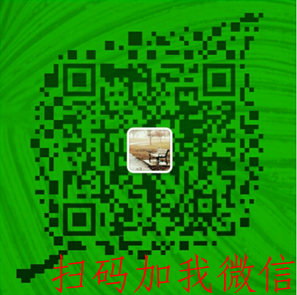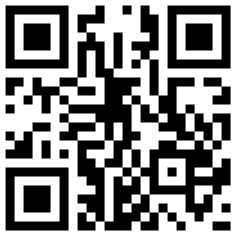Vista笔记жң¬ж— жҚҹеҲҶеҢә (Acronis Disk Director Suite жұүеҢ–дҝ®жӯЈзүҲ
дҪңиҖ…:ztshbzx ж—Ҙжңҹ:2012-01-26
Vista笔记жң¬ж— жҚҹеҲҶеҢәж•ҷзЁӢдёҺе·Ҙе…·дёӢиҪҪ (Acronis Disk Director Suite жұүеҢ–дҝ®жӯЈзүҲ)
дј°и®ЎзҺ°еңЁз»қеӨ§йғЁеҲҶдәәе’ҢжҲ‘дёҖж ·пјҢж–°д№°зҡ„Vista笔记жң¬йғҪжҳҜеҸӘжңүдёҖдёӘCзӣҳпјҢжІЎжңүиҝӣиЎҢиҝҮеҲҶеҢәзҡ„пјҢжҲ–иҖ…еҲҶеҢәдёҚеҗҲзҗҶгҖӮеҰӮжһңйІҒиҺҪең°йҮҚж–°еҲҶеҢәж јејҸеҢ–йҮҚиЈ…зі»з»ҹпјҢйҷӨдәҶдјҡдёўеӨұзЎ¬зӣҳдёҠзҡ„жүҖжңүж•°жҚ®еӨ–пјҢз”ҡиҮіеҶ…е»әзҡ„дёҖй”®иҝҳеҺҹеҠҹиғҪд№ҹжІЎжңүдәҶпјҢжңүдәӣжң¬жң¬еҸҜиғҪдёҚеёҰзі»з»ҹжҒўеӨҚе…үзӣҳзҡ„пјҢиҝҷж—¶еҖҷдҪ д№ҹзӣёеҪ“дәҺдёўеӨұдәҶдҪ зҡ„жӯЈзүҲVistaзі»з»ҹгҖӮйӮЈд№ҲпјҢжңүеҠһжі•еҸҜд»ҘеңЁдёҚжҚҹеқҸзҺ°жңүж•°жҚ®е’ҢдёҖй”®иҝҳеҺҹзӯүеҠҹиғҪзҡ„еүҚжҸҗдёӢпјҢе®һзҺ°Vistaзҡ„е®ҢзҫҺж— жҚҹеҲҶеҢәеҗ—пјҹзӯ”жЎҲжҳҜиӮҜе®ҡзҡ„вҖҰвҖҰ
ејӮж¬Ўе…ғд»Ӣз»Қз»ҷеӨ§е®¶зҡ„жҳҜдёҖж¬ҫйҖӮеҗҲеңЁVistaдёӢж— жҚҹеҲҶеҢәзҡ„е·Ҙе…·вҖ”вҖ”Acronis Disk Director Suite (笔记жң¬дёҺеҸ°ејҸжңәеқҮйҖӮз”Ё)гҖӮж— и®әдҪ жҳҜеҸӘжңүдёҖдёӘеҲҶеҢәжғіиҰҒеҲҶеүІпјҢиҝҳжҳҜеӨҡдёӘеҲҶеҢәиҰҒеҗҲ并пјҢжҲ–иҖ…и°ғж•ҙеҲҶеҢәзҡ„еӨ§е°ҸзӯүзӯүпјҢе®ғйғҪиғҪдёәдҪ еҒҡеҲ°гҖӮиҖҢдё”йҮҚзӮ№жҳҜпјҢе®ғеҜ№еҲҶеҢәзҡ„ж“ҚдҪңдёҚдјҡз ҙеқҸдҪ зҡ„еҺҹзі»з»ҹпјҢдёҚдјҡз ҙеқҸдҪ зЎ¬зӣҳдёҠзҡ„ж–Ү件пјҢз”ҡиҮіиҝһOEMжң¬жң¬зҡ„зі»з»ҹжҒўеӨҚзЁӢеәҸйғҪиғҪе®ҢзҫҺдҝқз•ҷдёӢжқҘгҖӮеҪ“然пјҢжң¬зқҖиҝҮжЎҘжӢҶжқҝзҡ„YdжҖқжғіпјҢеҪ“дҪ еҲҶеҢәе®Ңд»ҘеҗҺдҪ е°ұеҸҜд»ҘеӨ§еӨ§ж–№ж–№ең°еҚёиҪҪдәҶе®ғпјҢдёҚдјҡеҜ№дҪ з”өи„‘жңүд»»дҪ•еҪұе“Қзҡ„гҖӮ
йҰ–е…ҲжҲ‘们Q&AдёҖдёӢпјҡ
1. дёәд»Җд№ҲдёҖе®ҡиҰҒз”ЁAcronis Disk Director Suiteпјҹ
еӣ дёәAcronis Disk Director SuiteжҳҜзӣ®еүҚе”ҜдёҖзҡ„дёҖж¬ҫе®ҢзҫҺж”ҜжҢҒvistaзҡ„WindowsдёӢзҡ„ж— жҚҹеҲҶеҢәиҪҜ件гҖӮ еӨ§е®¶зҶҹжӮүзҡ„Partition Magic (еҲҶеҢәйӯ”жңҜеёҲ) ж— жі•иҜ»еҸ–vistaзү№ж®Ҡзҡ„3+1еҲҶеҢәж–№ејҸпјҢж— жі•дҪҝз”ЁгҖӮ иҖҢvistaжң¬иә«зҡ„зЈҒзӣҳз®ЎзҗҶиҪҜ件жңүеҫҲеӨ§зҡ„еұҖйҷҗжҖ§пјҢж— жі•е……еҲҶеҲ©з”ЁеҸҜеҲҶй…Қз©әй—ҙпјҢж•…дёҚжҺЁиҚҗгҖӮ
2. еҲҶеҢәд№ӢеүҚпјҢжҲ‘йңҖиҰҒжіЁж„Ҹд»Җд№Ҳпјҹ
жІЎжңүд»Җд№ҲйңҖиҰҒжіЁж„Ҹзҡ„пјҢеҸӘиҰҒжҢүз…§жӯЈзЎ®зҡ„ж–№жі•ж“ҚдҪңпјҢдёҚдјҡжңүд»»дҪ•йЈҺйҷ©гҖӮ
еҲҶеҢәж“ҚдҪңдёҚдјҡз ҙеқҸйҡҗи—ҸеҲҶеҢә(жӢҘжңүзі»з»ҹжҒўеӨҚеҠҹиғҪжң¬жң¬дёҖиҲ¬йғҪжңүйҡҗи—ҸеҲҶеҢә)пјҢдёҚдјҡеҜјиҮҙдёўеӨұд»»дҪ•ж•°жҚ®(йҷӨйқһдҪ еӯҳеҝғжҗһз ҙеқҸвҖҰ)гҖӮ
3. жҲ‘жҸҗеҝғеҗҠиғҶзҡ„пјҢжҖ•еј„еқҸдәҶжңәеҷЁпјҢеҸҲжҖ•дёўдәҶж•°жҚ®пјҢжҲ–иҖ…дјҡе°‘дәҶжҒўеӨҚеҠҹиғҪ
е—ҜпјҢиҝҷж ·е»әи®®дҪ жӢҝеӣһдҪ зҡ„еҺҹеҺӮе”®еҗҺеҺ»и®©вҖңе·ҘзЁӢеёҲвҖқдёәдҪ еҲҶеҢәпјҢдёҖиҲ¬д»·ж јдёәnзҷҫе…ғдёҚзӯүгҖӮn=0~ж— йҷҗеӨ§(жӣҫз»ҸжңүжңӢеҸӢеҺ»еј„пјҢ收дәҶ500еӨҡеӨ§жҙӢпјҢе“ҒзүҢе°ұдёҚиҜҙдәҶ)
4. XPзҡ„жңәеҷЁиғҪз”Ёеҗ—пјҹеҸ°ејҸжңәе‘ўпјҹ
еқҮиғҪе®ҢзҫҺж”ҜжҢҒXPгҖҒVistaзҡ„жңәеҷЁпјҢж— и®әжҳҜеҸ°ејҸжңәиҝҳжҳҜжӨ…ејҸжңәжҲ–иҖ…жӢ–жӢүжңәвҖҰвҖҰ
е…ідәҺAcronis Disk Director Suite
иҜҙеӣһ Acronis Disk Director Suite пјҢAcronis иҝҷ家公еҸёзҡ„дә§е“Ғзҡ„зЎ®жҢәзүӣзҡ„пјҢејӮж¬Ўе…ғд»ҘеүҚд№ҹжңүд»Ӣз»ҚиҝҮе®ғзҡ„еҸҰеӨ–дёҖж¬ҫз»Ҹе…ёзі»з»ҹеӨҮд»ҪиҪҜ件вҖңAcronis True ImageвҖқ е’Ңе®ғзҡ„ еӣҫж–Үж•ҷзЁӢз”өеӯҗд№ҰпјҢж„ҹе…ҙи¶Јзҡ„жңӢеҸӢеҸҜд»ҘеҺ»зңӢзңӢпҪһдёӢйқўпјҢжҲ‘们ејҖе§Ӣ Acronis Disk Director Suite зҡ„дҪҝз”Ёж•ҷзЁӢеҗ§пјҒ
зҺ°еңЁзҪ‘дёҠжөҒиЎҢзҡ„ Acronis Disk Director Suite жұүеҢ–зүҲпјҢж №жҚ® X-Force жң¬дәәдҪҝз”ЁиҝҮзҡ„з»ҸйӘҢпјҢеқҮ并дёҚиғҪжӯЈеёёеҲҶеҢәпјҒдёәдәҶж•°жҚ®зҡ„е®үе…ЁпјҢX-Force ејәзғҲе»әи®®дҪ з”ЁиӢұж–ҮеҺҹзүҲпјҒиӢұиҜӯдёҚеҘҪзҡ„жңӢеҸӢеҸҜд»ҘеӨҡзңӢзңӢж•ҷзЁӢпјҢдёҖиҲ¬йғҪеҸҜд»ҘдёҠжүӢзҡ„гҖӮзЎ®е®һеҜ№йёҹиҜӯеҸҚж„ҹзҡ„жңӢеҸӢеҸҜд»ҘдёӢиҪҪжң¬ж–ҮеҗҺйқўжҸҗдҫӣзҡ„дҝ®жӯЈзҡ„жұүеҢ–иЎҘдёҒпјҢжң¬жұүеҢ–иЎҘдёҒе·Ідҝ®жӯЈдёҚиғҪжӯЈеёёеҲҶеҢәзҡ„й—®йўҳпјҢи§ЈеҺӢеҮәжқҘиҰҶзӣ–е®үиЈ…зӣ®еҪ•дёӢзҡ„еҗҢеҗҚж–Ү件еҚіеҸҜгҖӮ(и®°еҫ—еӨҮд»ҪеҺҹж–Ү件е“ҹ)
е®үиЈ…иҝҗиЎҢAcronis Disk Director Suite
е®үиЈ…жӯҘйӘӨе°ұдёҚеӨҡиҜҙдәҶпјҢзңӢеӣҫпјҢдёҖжӯҘдёҖжӯҘNextеӨ§е®¶йғҪдјҡзҡ„дәҶпјҢеҖјеҫ—жіЁж„Ҹзҡ„жҳҜVistaз”ЁжҲ·иҜ·е…ҲжҠҠUACе…ій—ӯеҗҺеҶҚжү“ејҖиҝҷиҪҜ件пјҢжҲ–иҖ…еҸій”®зӮ№еҮ»иҝҷиҪҜ件еӣҫж ҮйҖүжӢ©вҖңд»Ҙз®ЎзҗҶе‘ҳиә«д»ҪиҝҗиЎҢвҖқпјҢдёҚ然зҡ„иҜқдјҡеј№еҮәжҸҗзӨәдёҚиғҪж”№зҡ„гҖӮеӣ дёәжҳҜUACжңүдҝқжҠӨжҺӘж–ҪпјҢдёҚи®©дҪ дҝ®ж”№зі»з»ҹзҡ„еҲҶеҢәдҝЎжҒҜзҡ„гҖӮеҸҰеӨ–иҝҷж¬ҫиҪҜ件еңЁжІЎжңүжҢүзЎ®е®ҡд№ӢеүҚпјҲйӮЈдёӘж——еёңеӣҫж ҮпјүпјҢд»Җд№Ҳж“ҚдҪңйғҪжҳҜжІЎе®һйҷ…еҪұе“Қзҡ„пјҢеҸӘжҳҜе…ҲвҖңжј”зӨәвҖқз»ҷдҪ зңӢпјҢе°ұз®—дҪ й”ҷдәҶд№ҹдёҚиҰҒзқҖжҖҘзҡ„гҖӮ
Acronis Disk Director Suiteж— жҚҹеҲҶеҢәеӣҫж–Үж•ҷзЁӢ
дёәдәҶз…§йЎҫз”ЁиӢұж–ҮзүҲзҡ„жңӢеҸӢпјҢиҝҷж¬Ўзҡ„ж•ҷзЁӢжҲ‘дҪҝз”ЁдәҶиӢұж–ҮзүҲиҝӣиЎҢжҲӘеӣҫпјҢжұүеҢ–зүҲзҡ„жңӢеҸӢеҸӮиҖғеҗ§гҖӮжҲ‘жҳҜеңЁVMWareйҮҢйқўзҡ„XPиҝӣиЎҢе®үиЈ…жқҘжҲӘеӣҫзҡ„пјҢж•ҙдёӘзЎ¬зӣҳеҸӘеҲҶй…ҚдәҶ8Gзҡ„з©әй—ҙпјҢеҳҝеҳҝпҪһеҘҪпјҢејҖе§Ӣеҗ§пҪһ



第дёҖж¬ЎеҗҜеҠЁеҸҜд»ҘйҖүжӢ©жүӢеҠЁжЁЎејҸ(Manual)иҝҳжҳҜиҮӘеҠЁжЁЎејҸ(Automatic)зҡ„пјҢејәзғҲе»әи®®жүӢеҠЁпјҒеҰӮжһңй”ҷиҝҮдәҶйӮЈж¬ЎйҖүжӢ©пјҢеҸҜд»ҘеңЁеӣҫдёӯзҡ„иҸңеҚ•еҶҚйҖү

жҲ‘еҸӘжңүдёҖдёӘCзӣҳпјҢиҝҳжңү7.8Mзҡ„жңӘеҲҶй…Қз©әй—ҙ(з”ЁXPеҲҶеҢәзҡ„еҗҺйҒ—з—Ү)пјҢеҸҜиғҪдҪ зҡ„жңәеҷЁдёҠдјҡзңӢеҲ°иҝҳжңүйҡҗи—Ҹзҡ„еҲҶеҢәпјҢиҝҷйҮҢжҲ‘们е…ҲзӮ№еҮ»CзӣҳпјҢ然еҗҺйҖүжӢ©Create PartitionпјҢд»ҺCзӣҳеҲӣе»әж–°зҡ„еҲҶеҢә

жҲ‘们зҡ„иҝҷдёӘж–°зҡ„еҲҶеҢәпјҢиҰҒд»ҺзҺ°еңЁзҡ„еҲҶеҢәзҡ„еү©дҪҷз©әй—ҙеҲ’иҝҮеҺ»

йҖүжӢ©д»ҺзҺ°еңЁзҡ„е“ӘдёӘеҲҶеҢәеҲ’еҲҶз©әй—ҙеҮәжқҘпјҢжҲ‘们еҸӘжңүдёҖдёӘCзӣҳпјҢжүҖд»ҘвҖҰвҖҰ

иҝҷйҮҢи®ҫзҪ®дҪ зҡ„ж–°еҲҶеҢәзҡ„еӨ§е°ҸпјҢиҝҷдёӘжҢүеҗ„дәәзҡ„йңҖжұӮиҮӘе·ұи®ҫзҪ®е’Ҝ




иҝҷж—¶е·Із»ҸеҸҜд»Ҙйў„и§ҲеҲ°еҲҶеҢәеҗҺзҡ„жғ…еҶөдәҶгҖӮеҰӮжһңдҪ иҝҳйңҖиҰҒеҲҶжӣҙеӨҡзҡ„еҢәпјҢдҪ еҸҜд»ҘйҮҚеӨҚдёҠйқўзҡ„Create PartitionеҲӣе»әжӣҙеӨҡзҡ„еҲҶеҢәпјҢжҲ‘们иҝҷйҮҢеҸӘеҲҶ1дёӘеҮәжқҘ

зЎ®и®ӨжІЎй—®йўҳеҗҺпјҢжҢүProceedеҚіејҖе§ӢеҜ№зЎ¬зӣҳж“ҚдҪңдәҶпјҢиҝҷж—¶дјҡиҰҒжұӮйҮҚеҗҜзҡ„


йҮҚеҗҜеҗҺпјҢзі»з»ҹиҝӣе…Ҙй»‘еұҸпјҢиҝҷж—¶пјҢеӨ§е®¶зҘҲзҘ·еҗ§пјҢдҪ жІЎд»Җд№ҲеҸҜеҒҡзҡ„гҖӮеҪ“иҝӣе…Ҙзі»з»ҹеҗҺпјҢдҪ дјҡеҸ‘зҺ°вҖҰвҖҰдҪ зҡ„еҲҶеҢәеҮәжқҘдәҶпјҒдҪ Cзӣҳзҡ„дёңиҘҝиҝҳеҒҘеңЁпҪһ
еҘҪдәҶпјҢдҪҝз”Ё Acronis Disk Director Suite еҜ№зЎ¬зӣҳеҲҶеҢәе°ұжҳҜиҝҷд№Ҳз®ҖеҚ•гҖӮдёҚиҝҮдёҠйқўеҸӘжҳҜжҲ‘й’ҲеҜ№еҸӘжңүдёҖдёӘCзӣҳзҡ„жңӢеҸӢеҶҷзҡ„з®Җжҳ“еҲҶеҢәж•ҷзЁӢпјҢеҰӮжһңдҪ зҡ„жңәеҷЁдёҠе·Із»ҸжңүеӨҡдёӘеҲҶеҢәпјҢжғіеҗҲ并гҖҒеҲҶеүІгҖҒи°ғж•ҙеӨ§е°ҸзӯүзӯүпјҢдҪ е°ұеҫ—иҮӘе·ұж‘ёзҙўдёҖдёӢе’ҜпјҢе®һйҷ…дёҠйғҪжҳҜжҜ”иҫғз®ҖеҚ•зҡ„гҖӮдҪ еҸҜд»Ҙж”ҫеҝғзҡ„жҳҜпјҢиҝҷдәӣж“ҚдҪңдёҖиҲ¬йғҪдёҚдјҡдёўеӨұдҪ зҡ„иө„ж–ҷзҡ„гҖӮжҲ‘з»ҷдёҚдёӢ10еҸ°з”өи„‘(Vista/XP)и°ғж•ҙиҝҮеҲҶеҢәпјҢжІЎжңүеҮәзҺ°иҝҮд»»дҪ•й—®йўҳгҖӮеҪ“然дҪ еҲ«йҖүдәҶFormat(ж јејҸеҢ–)зҡ„ж“ҚдҪңпјҢйӮЈи°ҒйғҪж•‘дёҚдәҶдҪ вҖҰвҖҰ
ж— и®әдҪ зҺ°еңЁжҳҜеҗҰйңҖиҰҒеҲҶеҢәпјҢX-Force йғҪе»әи®®дҪ дёӢиҪҪ收и—Ҹиҝҷж¬ҫиҪҜ件пјҢжҜ•з«ҹиҝҷжҳҜдёҖж¬ҫдёҚеҸҜеӨҡеҫ—зҡ„е®һз”Ёе·Ҙе…·гҖӮе—ҜпјҢжңҖеҗҺпјҢеӨ§е®¶жңүдәӢжІЎдәӢпјҢеӨҡеӨҡеё®жҲ‘е®Јдј дёҖдёӢејӮж¬Ўе…ғеҗ§пјҢе“Ҳе“ҲпҪһиҜқиҜҙдј иҝҷеҮ дёӘж–Ү件е’ҢжҲӘеӣҫжҗһдәҶжҲ‘дёҖдёӘжҷҡдёҠпјҢеёҢжңӣеҜ№еӨ§е®¶жңүзӮ№дҪңз”Ёеҗ§вҖҰвҖҰ
ж–Ү件дёӢиҪҪпјҡ
ж–Ү件иҜҰжғ…пјҡ Acronis Disk Director Suite 10.0.2160 иӢұж–ҮзүҲ+жұүеҢ–иЎҘдёҒ(е·Ідҝ®жӯЈй”ҷиҜҜ)
иҪҜ件зүҲжң¬пјҡ е…Қиҙ№зүҲ
ж–Үд»¶ж јејҸпјҡ RAR еҺӢзј©еҢ…
ж–Ү件еӨ§е°Ҹпјҡ 66.8 MB + 4.45 MB
еҸ‘еёғж—Ҙжңҹпјҡ 2009.5.13
и§ЈеҺӢеҜҶз Ғпјҡ www.iplaysoft.com
е®ҳж–№зҪ‘з«ҷпјҡ http://www.acronis.com
ж–Ү件еҸ‘еёғпјҡ ејӮж¬Ўе…ғ
дёӢиҪҪең°еқҖпјҡ Acronis Disk Director Suite 10.0.2160 иӢұж–ҮеҺҹзүҲhttp://dl.iplaysoft.com/files/32.html
| жқҘиҮӘејӮж¬Ўе…ғ |
жұүеҢ–иЎҘдёҒhttp://dl.iplaysoft.com/files/33.html
 ж–Үз« жқҘиҮӘ: жң¬з«ҷеҺҹеҲӣ
ж–Үз« жқҘиҮӘ: жң¬з«ҷеҺҹеҲӣ Tags:
Tags: иҜ„и®ә: 0 | еј•з”Ё: 1691 | жҹҘзңӢж¬Ўж•°: 13312
еҸ‘иЎЁиҜ„и®ә
 и®ўйҳ…
и®ўйҳ… дёҠдёҖзҜҮ
дёҠдёҖзҜҮ дёӢдёҖзҜҮ
дёӢдёҖзҜҮ